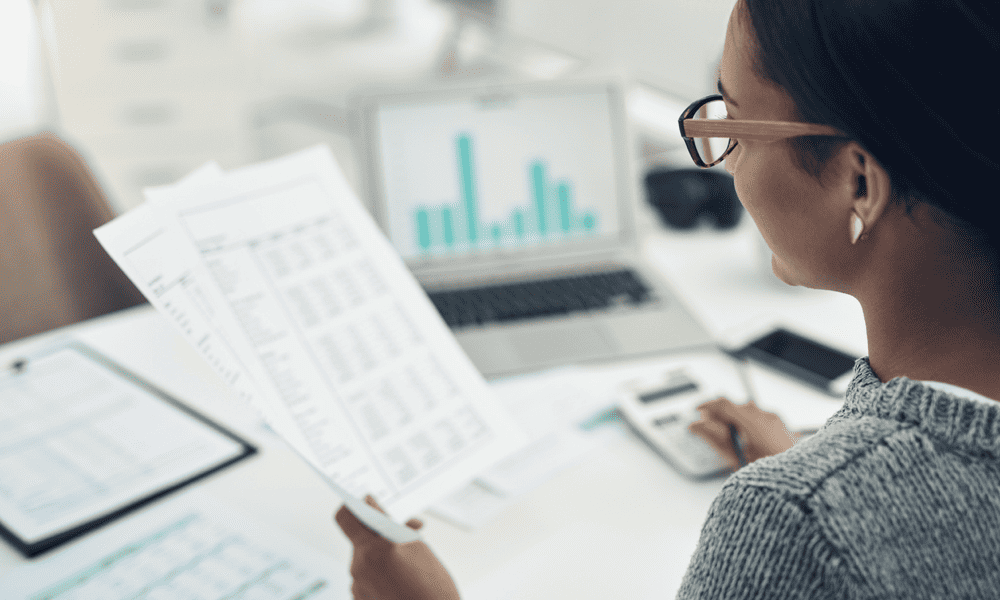Yayınlanan

Ağınızdaki Roku cihazınızı tanımlamakta zorlanıyor musunuz? Yeniden adlandırmanız gerekecek. İşte nasıl yapılacağı.
Roku cihazınızı ilk kez kurup ağınıza bağladığınızda, ona genel (ve sıkıcı) bir ad atanır. Ancak birden fazla hesabınız varsa Roku'nuzun adını değiştirebilirsiniz.
Daha yaratıcı bir ad seçebilir veya birden fazlasını yeniden adlandırabilirsiniz Roku cihazları ağınızda, ancak bu doğrudan cihazdan yapılmaz. Adı Roku'nun sitesinde veya Roku mobil uygulamasında değiştirebilirsiniz.
Roku'nuzu yeniden adlandırmak, birden fazla Roku'nuz varsa her birini tanımlamanızı kolaylaştırır. İşte bunu nasıl yapacağınız.
Roku Seri Numaranızı Nasıl Bulabilirsiniz?
Roku cihazınızın adını değiştirmeden önce, yeniden adlandırmak istediğiniz Roku'nun seri numarasını bulmalısınız. Seri numarasını almak doğru cihazı bulmanızı sağlayacaktır.
Roku seri numaranızı bulmak için:
- Roku'nuzu ateşleyin, açın Ayarlar > Sistemve seçin Hakkında.
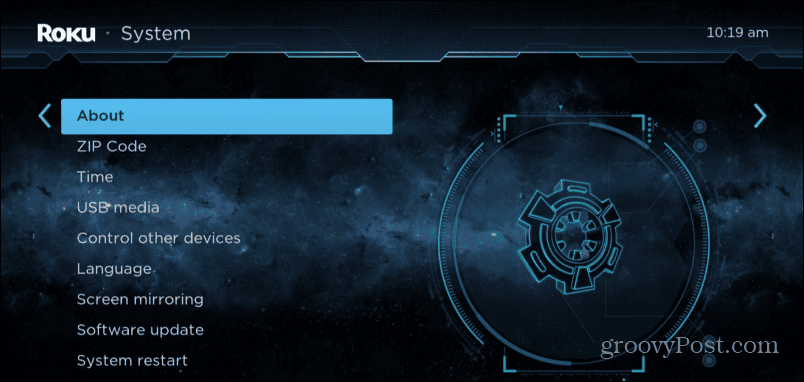
- Üzerinde Sistem bilgisi ekranında, modelin altında listelenen seri numarasını not edin.
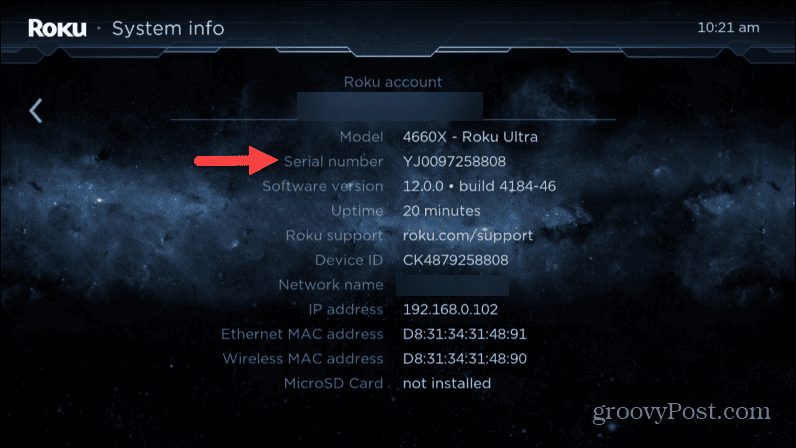
Tarayıcıda Roku'nuzun Adını Nasıl Değiştirirsiniz?
Çubuk veya kutu ya da Roku TV gibi birden fazla Roku cihazınız varsa bunlara bir "Roku (2)" veya "Roku (3)" gibi yararsız adlar. Bu nedenle, diğer cihazları bilgisayarınıza bağlamak daha zor olacaktır. Roku, mesela Alexa (Roku'nuzu kontrol etmek için), veya AirPod'ları Roku'nuza bağlayın.
Apple TV'nin adını değiştirmenin aksine, Roku'nun adını doğrudan cihazdan değiştirmek mümkün değildir. Bu yüzden size bunu Roku web sitesinden nasıl değiştireceğinizi göstereceğiz.
Roku'nuzun adını değiştirmek için:
- Bilgisayarınızda bir tarayıcı başlatın, şu adrese gidin: my.roku.comve hesabınızla oturum açın.
- Aşağıya doğru kaydırın Akış cihazlarım ve TV'lerim bölüm. Geçerli Roku adının listelendiği cihazınızın seri numarasını bulun.
- Tıkla Düzenlemek Değiştirmek istediğiniz cihazın adının yanındaki düğmeye (kalem simgesi) tıklayın.
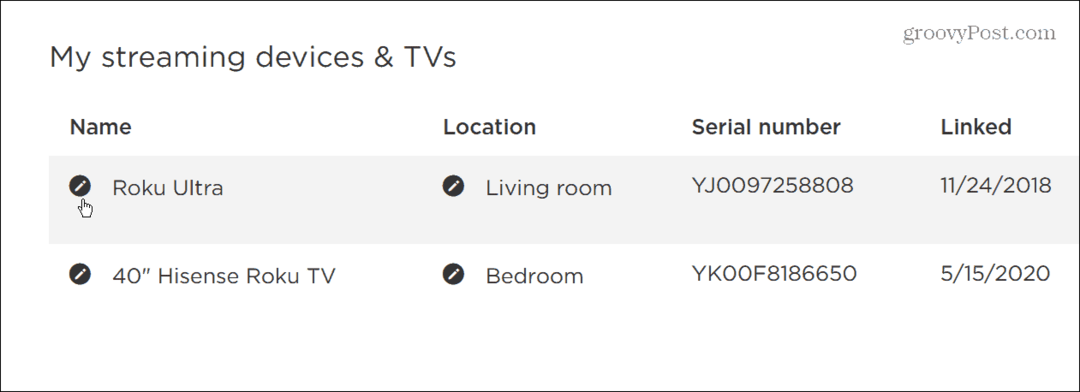
- Roku için kullanmak istediğiniz yeni adı yazın.
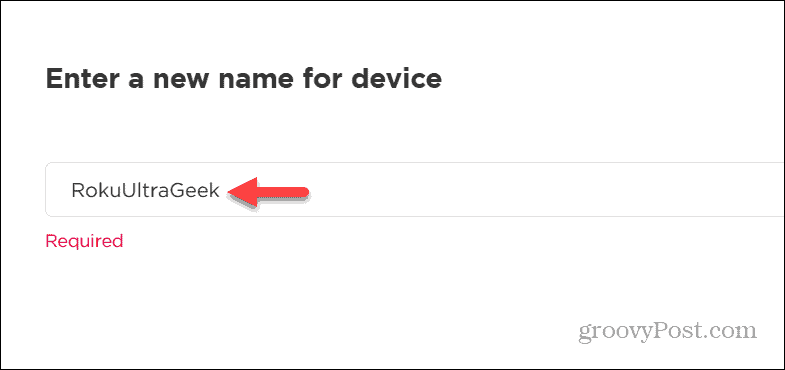
- Tıklamak Güncelleme Değişikliği kaydetmek için pencerenin sağ alt köşesindeki
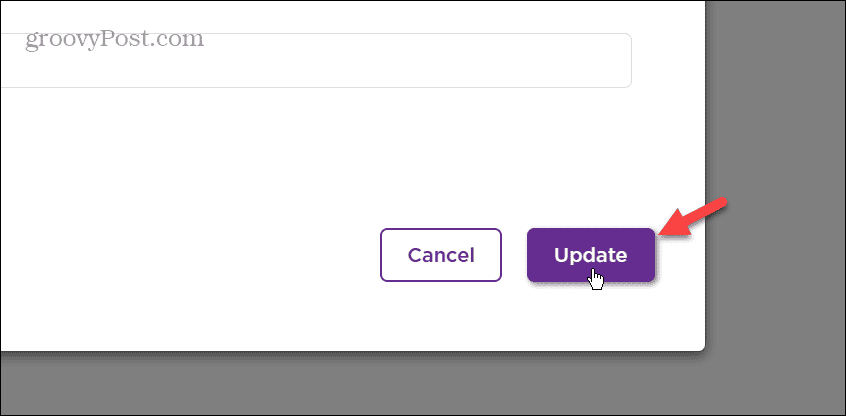
- Yeni ad bağlı cihazlar listenize yansıtılacaktır.
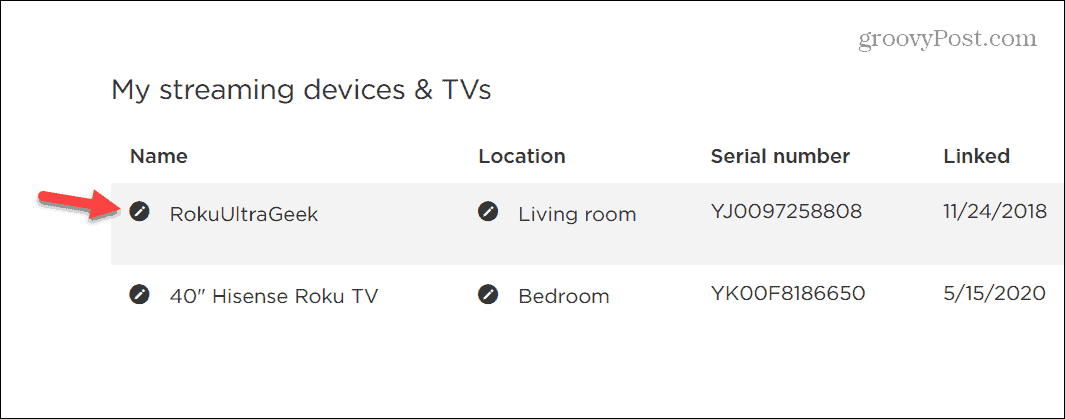
- Yeni ad aynı zamanda Roku'nuzda da listelenecektir. Git Ayarlar > Sistem > Hakkındave ad ekranın sağ alt köşesinde görüntülenecektir.
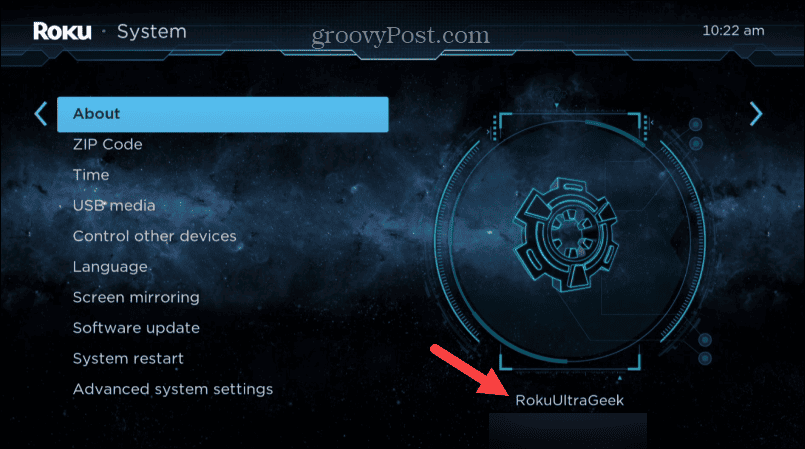
Roku'nuzu Mobil Uygulamadan Nasıl Yeniden Adlandırabilirsiniz?
Roku'nuzun adını Android veya iOS'taki mobil uygulamadan da değiştirebilirsiniz. Roku'nun adını ve konumunu uygulamadan değiştirebileceğinizi de unutmamak gerekir.
Roku'nuzu uygulamadan yeniden adlandırmak için:
- Roku uygulamasını telefonunuzda veya tabletinizde başlatın.
- İstenirse oturum açmak ve uygulamayı ağınıza bağlamak için ekrandaki talimatları izleyin.
- öğesine dokunun Cihazlar Gezinme çubuğunun sağ alt köşesindeki simge.
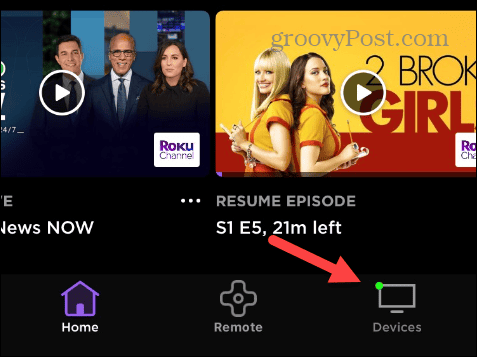
- Ardından, üç nokta Yeniden adlandırmak istediğiniz cihazın yanındaki menü düğmesine basın.
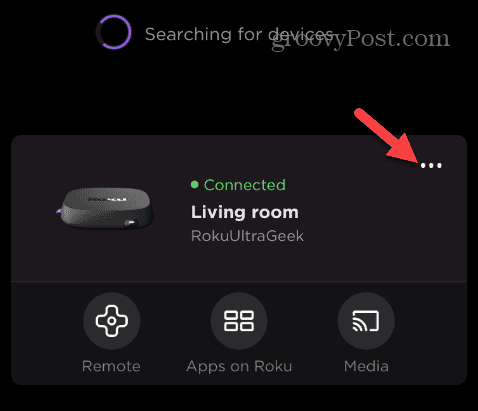
- Musluk Adı ve Konumu Ayarla görüntülenen menüde.
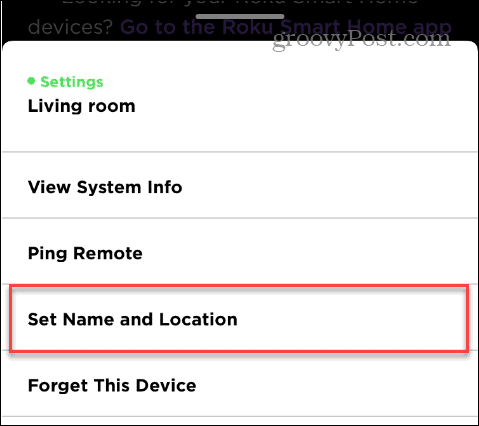
- Şunu seçin: X Geçerli adı silmek ve alana yeni bir ad yazmak için düğmesine basın. Cihaz adı alan.
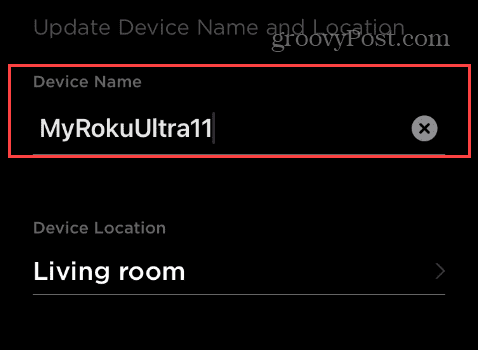
- öğesine dokunun Cihaz Konumu alanına tıklayın ve beliren listeden Roku'nun konumunu seçin.
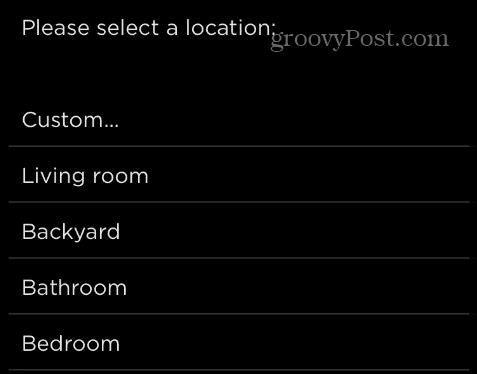
- Adımları tamamladıktan sonra öğesine dokunun. Kaydetmek Değişiklikleri onaylamak için.
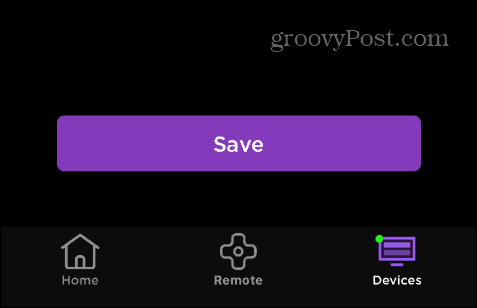
Roku'nuzun adını web'de değiştirmek gibi (yukarıda gösterilmiştir), yeni adın da listelendiğini göreceksiniz. Hakkında Roku'nuzdaki bölüm.
Roku Cihazlarınızı Düzenleme
Roku yayın çubuğunuzun, kutunuzun veya TV'nizin adını değiştirmeniz gerekiyorsa bunu Roku'nun web sitesinden veya resmi Roku uygulamasından yapabilirsiniz. Adı ve konumu, tanınması daha kolay bir şeyle değiştirmek, cihazları takip etmenize yardımcı olur.
İlginizi çekebilecek Roku için başka ipuçları ve püf noktaları da var. Örneğin, nasıl yapılacağını öğrenebilirsiniz Roku'da yerel kanalları edinin veya Roku'nun gizli menülerine erişme gizli ek bilgi ve ayarları almak için.
Elbette Roku'nuz zaman zaman harekete geçebilir. Örneğin, düzeltmeniz gerekebilir. Roku uzaktan kumandası çalışmıyor. Başka sorunlarla karşılaşırsanız, Roku'yu yeniden başlatma küçük aksaklıkları giderebilir.